 Всім привіт. У цій статті ми поговоримо про процесори, а точніше я розповім Вам, як дізнатися, який встановлений на вашому комп’ютері, а також як дізнатися температуру процесора.
Всім привіт. У цій статті ми поговоримо про процесори, а точніше я розповім Вам, як дізнатися, який встановлений на вашому комп’ютері, а також як дізнатися температуру процесора.
Крім цього Ви зможете дізнатися всі подробиці свого процесора: розмір кеш пам’яті, назва ядра, фізична кількість ядер, зможете регулювати швидкість обертання кулера і багато іншого.
А допоможуть нам у цій справі дві чудові безкоштовні програми під назвою CPU-Z і SpeedFan. Вам потрібно знайти і встановити ці програми.
Який процесор встановлений?
Запускаємо програму CPU-Z. І ми бачимо що на першій вкладці «ЦП» все про нашому процесор: ім’я, кодове ім’я, частота ядра, швидкість шини та купа іншої інформації.
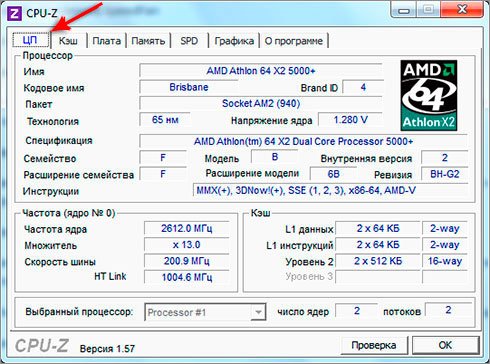
Тепер ми знаємо, який встановлений процесор, а також всю іншу інформацію про нього. На інших вкладках ми можемо подивитися інформацію про інших комплектуючих.
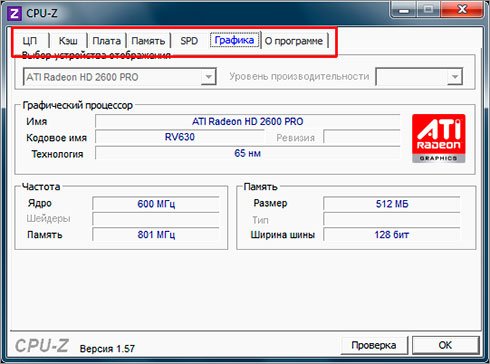
Як Ви бачите, за допомогою цієї маленької утиліти, ми можемо дізнатися все про материнській платі, оперативної пам’яті, відеокарту і т. д. Але тут мова не про це.
Ми продовжимо нашу тему, тепер нам потрібно навчитися стежити за температурою процесора.
Як дізнатися температуру процесора?
Нам в цьому допоможе друга програма – SpeedFan, встановлюємо і запускаємо її. Вона відразу ж просканує системні датчики і покаже температуру. Знайти тут, де показується температура процесора дуже просто, в самому низу є рядок Core і поруч дві цифри.
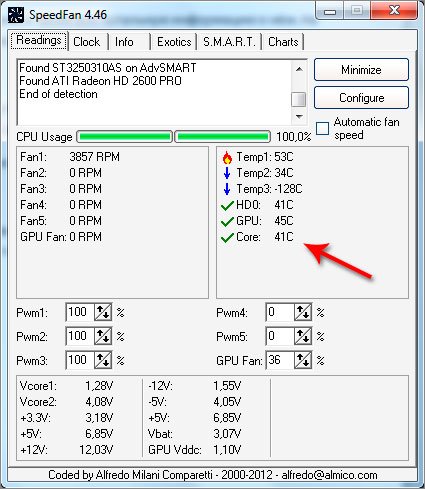
Це і є наша температура процесора. У моєму випадку це 41 градус. Дізнатися максимальну припустиму температуру для свого процесора можна на коробочці, в якій Ви його купували, або на сайті виробника пошукати. У мене 40 градусів, думаю це цілком допустимо, до критичного стану ще далеко.
Швидкість обертання вентилятора процесора
Швидкість обертання вентилятора процесора в програмі можна підвищити або знизити їх, щоб зменшити шум комп’ютера, робиться це за допомогою регуляторів. Але не грайтесь з цією штукою, інакше може почати перегріватися! До речі, ця функція доступна не на всіх комп’ютерах. Залежить від материнських плат.
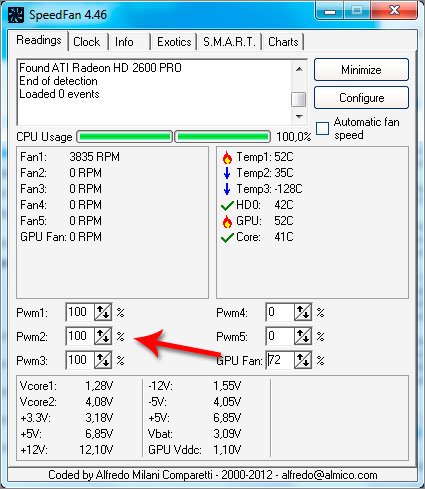
На цьому уроці закінчено, тепер Ви легко можете дізнатися, який встановлений процесор, на якому з комп’ютерів, а також його температуру!
Поки!


